Konvertera, redigera och komprimera videor/ljud i över 1000 format med hög kvalitet.
Hur man enkelt beskära en GIF till önskad storlek på Windows/Mac/Online
GIF-filer ger så mycket roligt eftersom de har varit populära på sociala medieplattformar som innehåller memes och skämt. Vissa GIF-bilder är dock för stora för att skickas på Internet. Så du måste beskära GIF till önskad storlek för olika plattformar. Med rätt beskärningsverktyg kan du enkelt utföra denna uppgift! Flera program finns tillgängliga för att beskära en GIF över Internet. Om du har svårt att hitta en, fortsätt att läsa det här inlägget. Nedan finns tre enkla metoder för att beskära en GIF. Var och en av dem diskuterades och innehöll detaljerade steg.
Guidelista
Del 1: Det enklaste sättet att beskära en GIF på Windows/Mac Del 2: Hur man beskär en GIF-bild till önskad storlek online Del 3: Hur man använder GIMP för att beskära en animerad GIF till olika storlekar Del 4: Vanliga frågor om att beskära en animerad GIFDel 1: Det enklaste sättet att beskära en GIF på Windows/Mac
Det enklaste sättet att beskära en GIF är med ett kraftfullt program som 4Easysoft Total Video Converter. Den erbjuder användare mer än 15 verktygssatser, inklusive GIF Maker, som låter dig skapa anpassade GIF:er med dina video- eller bildfiler. Utöver detta har den Video Cropper som låter användare snabbt få sin önskade storlek genom att välja bildförhållande eller fritt justera ramen till önskad storlek. Du kan också använda loopanimering, justera bildhastighet, klippa ut onödiga bildrutor och delar, etc. Dessutom, till skillnad från andra program med dålig utskriftskvalitet, kan du få superb videokvalitet med detta program, så att du kan njuta av varje utdata.

Erbjud ett kraftfullt GIF Maker-verktyg som låter dig anpassa GIF-filer med dina video- och bildfiler.
Tillhandahåll ett verktyg för videobeskärning, som du kan se i verktygslådan, så att du snabbt kan få önskad storlek.
Stöd många filter och effekter för att lägga till dina beskurna GIF-bilder, vilket kommer att göra dem mer attraktiva.
Det låter dig förbättra videoupplösningen med dess AI genom att skala upp video, optimera ljusstyrkan, ta bort brus, etc.
100% Säker
100% Säker
Steg 1Ladda ner 4Easysoft Total Video Converter, installera den sedan. Starta programmet på din dator för att enkelt beskära din GIF. Klicka på Verktygslåda ovan; där, mer än 15 verktygssatser är placerade, varav en är Video Cropper. Klicka på Video Cropper.

Du kan välja att klicka på GIF Maker om du vill skapa din GIF med dina video- och bildfiler, redigera den direkt på funktionen. Men om du behöver beskära din GIF, gå till Video Cropper.
Steg 2Lägg till den GIF du vill beskära genom att klicka på Plus knappen i mitten av gränssnittet. Klicka på Bildförhållande rullgardinsmenyn för att snabbt få din önskade storlek. Om du vill välja en annan storlek som inte ingår i rullgardinsmenyn, klicka Fritt, ange sedan numret i Beskärningsområde för att börja beskära en GIF.

Alternativt kan du justera storleken genom att dra ram till den storlek du vill ha för din GIF. Om du vill att den ska centreras, klicka på Korsa ikonen bredvid Beskärningsområde.
Steg 3Efter beskärning kan du anpassa videoinställningarna för att få hög kvalitet. Klicka på Utgångsinställningar nedan, välj utdataformat, justera video upplösning och bildfrekvens, välj önskat kvalitet, etc. Klicka OK. Klicka till sist Exportera för att spara din beskurna GIF.
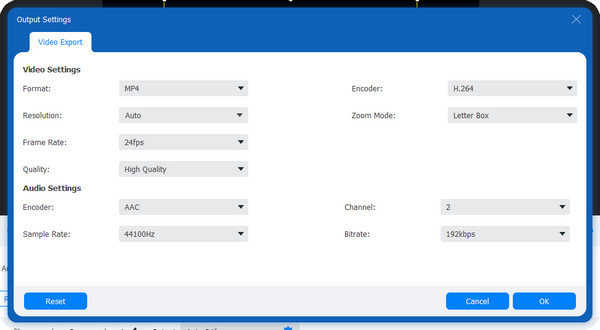
Del 2: Hur man beskär en GIF-bild till önskad storlek online
GIPHY är en webbplats som tillhandahåller flera GIF:er och klistermärken tillgängliga online och på Android- och iOS-enheter. Det erbjuder användarna ett roligt och säkert sätt att söka och skapa innehåll på Internet. Dessutom, om du vill göra din GIF eller beskära GIF, hjälper det dig också. Här är de detaljerade stegen:
Steg 1Gå till GIPHY huvudsida, logga in på ditt konto. Klicka sedan Ladda upp; där ser du två alternativ för att ladda upp din fil; klick Välj FIL nedan GIF. Alternativt kan du klistra in URL av GIF från andra sociala medieplattformar.
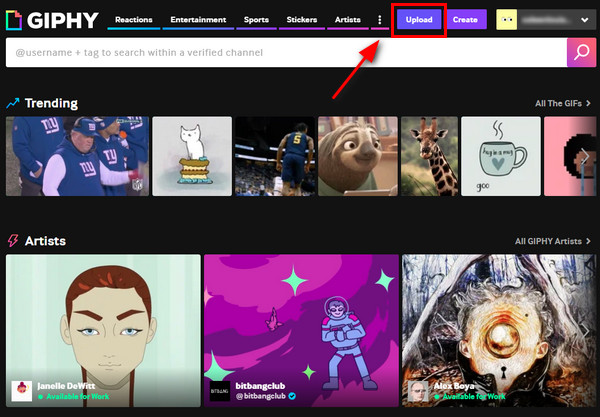
Steg 2När du har laddat upp din fil, navigera till Redigera; välj sedan bland de fem redigeringsalternativen Beskära. Här kan du välja olika storlekar för att beskära den animerade GIF-filen.
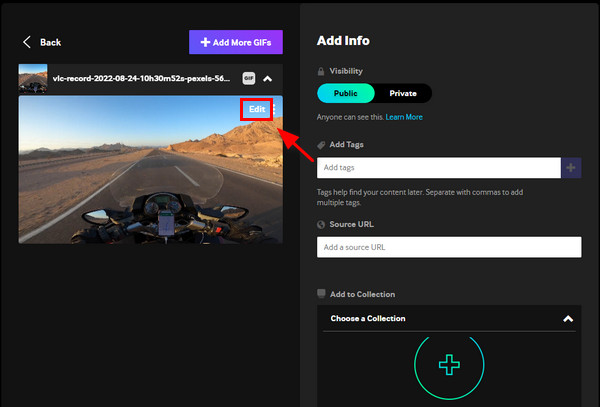
Steg 3Börja beskära genom att välja Original, Tall, Square och Full, eller om du vill välja storlek, klicka Beställnings, justera sedan ram efter önskad storlek. Klick Gjort.
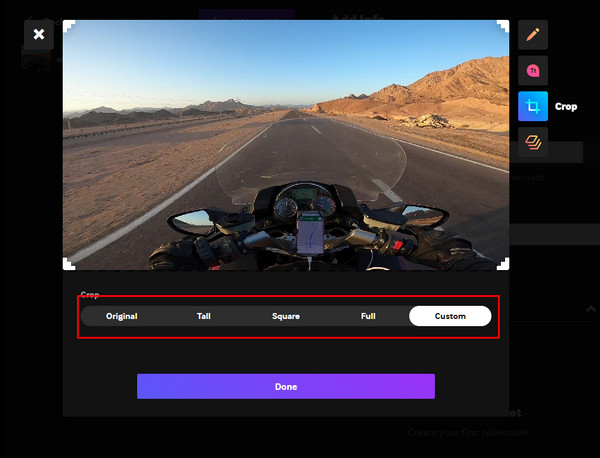
Steg 4Du kan lägg till taggar eller a källans URL om din GIF kommer från Internet. När du är klar klickar du på Ladda ner knappen nedan för att exportera din beskurna GIF-fil.
Del 3: Hur man använder GIMP för att beskära en animerad GIF till olika storlekar
Här är en annan GIF bildspel maker och redaktör åt dig. GIMP är ett program med öppen källkod som tillåter användare att redigera bilder, såsom bildretuschering, kompositioner och författande. Du kan också använda GIMP för att beskära GIF-filer på Windows, macOS, Linux och fler operativsystem. Oavsett om du bara är en redaktör eller illustratör, ger den dig lättanvända verktyg för att utföra ditt jobb med att beskära en GIF - du behöver inte lära dig några avancerade färdigheter och metoder. Börja beskära dina GIF-filer till olika storlekar med GIMP.
Steg 1ladda ner och installera GIMP på din dator och starta den sedan. När du har startat programmet klickar du Fil, sedan Öppna för att importera din fil till GIMP.
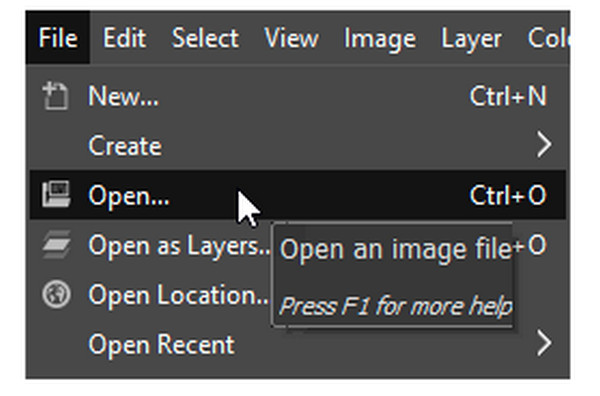
Steg 2Gå till Verktyg, välj Transformeringsverktyg, och välj Beskära från rullgardinsmenyn. Du kan börja beskära din GIF genom att justera ram till den storlek du vill ha. Klicka på Enter för att beskära den animerade GIF-filen.
Steg 3När du är klar klickar du på Fil, då Exportera för att spara din beskurna animerade GIF. Kom ihåg att Som animation bör kontrolleras i Exportera fönster.
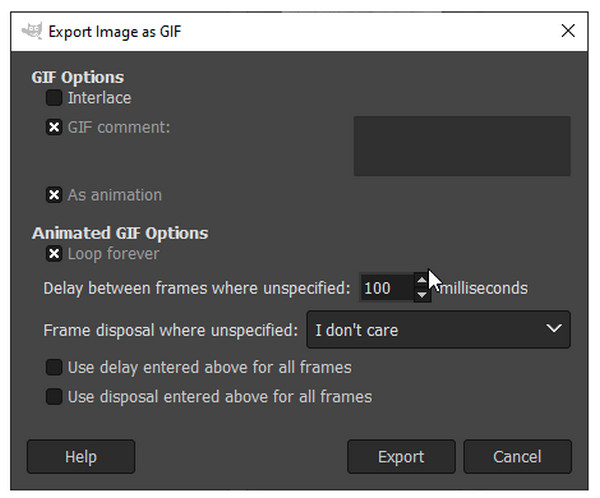
Del 4: Vanliga frågor om att beskära en animerad GIF
-
Hur kan jag beskära GIF-filer till en cirkel?
Leta efter ett GIF-beskärningsverktyg som har ett alternativ för beskärningsform. Ett exempel på ett verktyg är Lunapic; när du har laddat upp din GIF kan du välja en form för beskärning. Klicka på cirkelformen och justera den till din önskade del av GIF. Klicka sedan Beskär bild sedan högerklicka på den för att spara.
-
Hur använder man EZGIF för att beskära animerade GIF-filer?
EZGIF är ett av de enkla onlineverktygen att använda. Du behöver bara ladda upp din GIF och sedan använda musen för att välja den del du vill beskära eller välja ett av de medföljande bildförhållandet, såsom 4:3, 16:9, 2:1, etc. Det ger också en Autobeskärning alternativet, och du kan också välja det. När du är klar klickar du Ladda upp för att få din beskurna GIF.
-
Kan jag använda min telefon för att beskära en GIF?
Använd en applikation på din Android och iPhone. Du kommer inte att ha svårt att leta efter en eftersom många applikationer är nedladdningsbara på din telefon, så att du kan beskära en GIF. Du kan också använda ett onlineverktyg, ladda upp din GIF och börja redigera den. Men för en applikation kan du använda PicsArt, som gör att du kan skapa och redigera GIF-filer på dina mobila enheter.
Slutsats
Om du har nått denna punkt vet du definitivt hur man beskär en GIF. När du stöter på fel storlek på din GIF kan du enkelt ändra storlek på den med hjälp av de angivna metoderna; Om du oroar dig för kvaliteten, gå till mjukvara som 4Easysoft Total Video Converter. Du kan beskära en GIF och till och med skapa en med dess GIF Maker, och Video Cropper-verktyg som tillhandahålls - två av mer än 15 verktygssatser i programmet. Med verktygets artificiella intelligens kan du få en fantastisk kvalitet på din beskurna GIF.
100% Säker
100% Säker


